Facebookメッセンジャーの既読確認方法!マークの意味や既読をつけない方法は?
Facebookのメッセンジャーには既読マークがつくことによって相手に確認したことを知らせることができます。しかしメッセンジャーには既読にしない、あるいは未読に戻せる機能がついています。メッセンジャーの既読マークの操作方法をお伝えします。

目次
- 1メッセンジャーの既読の確認方法
- ・相手が読んだか確認できる?
- ・既読マークの意味
- 2メッセンジャーの既読時間(開封時間)はわかる?
- ・既読時間(開封時間)は簡単にわかる
- 3メッセンジャーの既読の取り消しはできる?
- ・PCブラウザの場合
- ・スマホの場合
- 4メッセンジャーで既読をつけない方法はある?
- ・通知センターや通知バーで確認する
- ・オフライン(機内モード)で確認する
- ・UNREADアプリを使用する
- ・スマホを横にしてみる
- 5メッセンジャーで既読にならない時は?
- ・アカウントがブロックされている
- ・メッセージブロックの設定をされている
- ・メッセージを無視の設定をされている
- ・通知をオフにしている
- ・メッセージの受信に気づいていない
- 6メッセンジャーの既読は未読に戻せる
- ・Facebookの記事が気になった方にはこちらもおすすめ!
メッセンジャーの既読の確認方法
フェイスブックのメッセンジャー機能を使っている方にとっても既読マークは重要な意味を持ちます。相手が自分のメッセージを見てくれたり、確認したという意味を持つからです。実は、この重要な意味を持つメッセンジャーの既読マークは操作ができるのです。
今、初めて聞いた方の中には随分驚かれた人もいるでしょう。メッセンジャーの既読マークの操作の仕方を確認方法を交えながら確認していきましょう。メッセンジャー機能について既読マークの操作ができないから使っていないという方は是非ご覧になった後でアプリをインストールしてみてください。
相手が読んだか確認できる?
まずは初歩的な内容からです。メッセンジャーには相手が自分のメッセージを読んだかを確認できることができます。メッセンジャーの特徴の一つですが、相手に「確認したよ」と伝える機能があるのは送った方としてもうれしい機能です。
メッセンジャーには単純な既読確認だけではなく、メッセンジャーの相手の状況に応じた既読マークが表示されることになっています。全部で4つの既読マークがありますので、メッセンジャーを使う際には4つのマークの違いをしっかり区別しておきましょう。
既読マークの意味
メッセンジャーには4つの既読マーク、白い丸、白いチェック、青いチェック、写真があります。それぞれに既読マークとしての意味合いがつけられています。すべて既読マーク、つまり確認したという意味を持つほかにどのような意味合いがつけられているのでしょうか。
白い丸
まず、メッセンジャーの既読マークとして白い丸はメッセージが送られてもいません。白い丸がメッセージの左下に表示されているのは自分自身がオフライン環境にあるということです。そのため相手はメッセンジャーでどんな内容が送られてきたか確認することができません。
メッセンジャーで白い丸が更新されると「送信されませんでした」という表示が入ります。地下に居たり、電波が良く通らない場所にいるとしばらくの間は白い丸が表示されます。そのため、白い丸が左下に表示されているときはメッセージを送っている途中ということになります。
白いチェック
メッセンジャー上で左下に白い丸が消えると、次は白いチェックが入ることになります。白いチェックが入ったときにはじめてメッセンジャー上でメッセージを送信したというマークになっています。しかし、白いチェックの段階では既読どころかメッセージを届けていない状態になっています。
厳密なことを述べておくと、白い丸が表示されているときは作成中、白いチェックが表示されているときはメッセージを送信中の状態となっています。つまり、メッセンジャーでは白いマークが確認できれば、まだ相手にメッセージが届いていないと確認できます。
青いチェック
自分が送信したメッセージの左下に青いチェックがついた場合はメッセージが送信済みということになります。メッセンジャーでメッセージを送ると1秒以内に青いチェックマークがつくことが多いので、白い丸や白いチェックマークを見たことが無いという人も多いでしょう。
メッセンジャーで青いチェックマークが確認できれば、問題なくメッセージが届けられていることになります。この状態ではまだ相手に既読されていないことになっています。もし、長い間このマークが続いているのであれば相手に呼びかけてみるとよいでしょう。
相手のプロフィール写真
相手が既読状態になった場合は、メッセンジャー上で左下に相手のプロフィール写真が表示されることになります。その状態になったときにはじめて相手にメッセージが届いたことになります。これでもう相手に知らないということはできなくなりました。
メッセンジャーの既読時間(開封時間)はわかる?
メッセンジャーで既読されたかどうかが分かっても、どのくらい前に既読されたのかは重要なことです。メッセンジャーで既読時間、つまりいつ既読状態になったのかを確認することはできるのでしょうか。
既読時間(開封時間)は簡単にわかる
メッセンジャーでは既読時間(開封時間)を簡単に確認することができます。逆に言えば、既読をつけなかった相手の忙しさを推し量ることもできます。
メッセージを軽くタップすると相手がいつ既読にしたのかを確認することができます。パソコンの場合であればメッセージのところにカーソルを合わせると送信時間も確認することができます。長押しではないので注意してください。
操作方法はかなり簡単なのですが、これを使って返信が遅いと思ったりしないでください。メッセージを送る際にはオンライン状態で本文の意味を確認しながら送るのですから返信スピードには個人差が出てきます。
メッセンジャーの既読の取り消しはできる?
メッセンジャーには既読の取り消しができる機能がついています。厳密に言えば、既読状態にあるメッセージを未読の状態に戻すことができます。既読をつけてしまうとすぐに返信しなくてはならないと思っている人には嬉しい機能です。
しかし、この機能をあまりに多用してしまうと相手から呆れられることにもなるのでご注意ください。うっかりつけてしまった既読をつけなかったことにすることは簡単ですので、間違って既読してしまった時だけ使ってみてください。
PCブラウザの場合
パソコンでもスマホでも既読をつけなかったことにはできます。まずはパソコンで行う既読をつけなかったことにする方法から見ていきます。
パソコンでメッセンジャーを開くと、左側に相手先のリストが表示されます。そこで未読にしたい相手先にのところに「設定」を表す歯車のマークが隠されています。この歯車のマークは相手のプロフィール画像であるときもあります。
「設定」をクリックすると、”未読にする”という選択肢が表示されます。”未読にする”をクリックすると既読をつけなかった状態にすることができます。ただし、すでに既読であることを相手が勘付いている場合には現実世界でのコミュニケーションに支障が出てくるためお気を付けください。
スマホの場合
スマホの場合にはメッセンジャーを開いた後に相手のスレッドを選択します。今回はこのスレッドを長押ししてください。すると、いくつかの選択肢が表示されますが一番下にある”その他”をタップしましょう。ここでまた”未読にする”という選択肢が表示されますので再度タップしてください。
これで既読をつけなかった状態にすることができます。スマホの場合はパソコンの場合に比べて間違えてタップする確率も高いですので既読をつけなかった状態にする際に相手先を間違えないように気をつけましょう。
もし、間違えて未読にしてしまったのであればすぐにメッセージを確認しに行き、既読状態にしましょう。喧嘩にならないように相手先には直接会った時かメッセンジャー上で素直に謝ることをおススメします。
メッセンジャーで既読をつけない方法はある?
メッセンジャーで既読をつけなかった状態にする方法をお伝えしましたが、そもそも既読をつけないでメッセージを見ることもできます。これはメッセンジャー特有の機能です。忙しい時でも既読をつけないで見ることによって落ち着いて返事を出すことができます。
通知センターや通知バーで確認する
スマホやiPhoneにメッセンジャーをインストールしておくと、メッセージが届くたびに通知センターもしくは通知バーが表示されます。ここでメッセージを見ることで既読をつけずに確認することができます。ただし、メッセージが長すぎる場合には全て見ることができないのが弱点です。
通知バーだけで全文を確認できないけど、既読マークはつけたくないという方もいます。そのような方でもメッセンジャーは安心して使えるような設定にしてあります。
オフライン(機内モード)で確認する
フェイスブックもしくはメッセンジャーのアプリをインストールしておくとメッセージが来るたびに通知が来るようになります。この段階では一部のメッセージだけしか見ることができません。メッセージが来たけど既読をつけたくない、という方は機内モードにしてからメッセージを確認しましょう。
機内モードもしくはオフライン状態の端末でメッセージを見ると既読をつけずにメッセージが確認できます。1つ注意点があります。オフライン状態でメッセージを送っても相手には届きません。メッセージを送るときはしっかりオンライン状態であるときに実施しましょう。
UNREADアプリを使用する
既読をつけないようにするためのアプリもあります。その中の一つが「UNREAD」というアプリです。Google PlayもしくはApple Storeからダウンロードしましょう。「UNREAD」でログインしたSNSでは既読をつけずにメッセージの前文を確認することができます。
ただし、「UNREAD」では閲覧画面とメッセージの送信画面が区別されています。そのためメッセージを送る際には画面を移動しなければなりません。
スマホを横にしてみる
スマホでメッセンジャーの通知が来た際にメッセージの全文が確認できるわけではありません。もし全文が表示されていないのであれば文末に「…」がついています。このとき、スマホを横画面についるだけで閲覧できる文の長さが拡大されます。通知の表示で閲覧しているメッセージに既読マークはつきません。
ただし、スマホを横にしたからと言って確実にメッセージを全文確認できるわけではありません。横にしてもまだ文末に「…」がついている場合は続きの文が残っているという意味です。
メッセンジャーで既読にならない時は?
自分から既読をつけに行きたくないという意味では問題は解決できました。しかし、メッセンジャーの相手の既読がつかない場合もあります。この場合は4つの原因が考えられます。もし、相手が既読にしてくれないことで腹を立てているのであれば一旦落ち着きましょう。
アカウントがブロックされている
メッセンジャーで既読がつかないという意味ではアカウント自体がブロックされてしまっていることが考えられます。メッセンジャーに限らずSNSではアカウントにブロックがかけられてしまうと既読にならないばかりか閲覧すらしない状態になります。間違ってメッセンジャーでブロック設定にしてい無いか確認してみましょう。
メッセージブロックの設定をされている
メッセンジャーではアカウントをブロックするという方法以外にメッセージをブロックするということもできます。メッセージをブロックされてしまうとメッセンジャーではメッセージを送ることができなくなります。そうした意味ではすぐに相手がどんな状態にしているのかが明確に確認できます。
単純に既読がつかないのではなく、メッセージが送れないのであればメッセージをブロックする設定にしているという意味に直結します。忙しすぎてメッセージを見る暇がないときに使う方もいるので、どういった意味でメッセージをブロックしているのかは推し量る必要があります。
メッセージを無視の設定をされている
さらにメッセンジャーにはメッセージを無視する設定もできます。メッセージを無視するというのは通知を表示しないという意味です。メッセンジャー上では閲覧できますし、メッセージを送ることも可能です。相手が多すぎて情報整理を図りたいという意味では効果的な設定です。
通知をオフにしている
メッセンジャー上で個別に設定しなくても、メッセンジャーをインストールしていなかったり、アプリの通知をオフにしている場合があります。この場合はメッセンジャーにログインしなければ永久に既読になっていないことに気が付きません。
メッセンジャーでは通知に関する様々な設定が可能になっていますが、アプリとしてダウンロードしておかなければ既読になる確率が下がります。既読にならないことからメッセンジャー上だけではなく、現実世界でのコミュニケーションに影響が出ることもあるため注意しましょう。
メッセージの受信に気づいていない
メッセンジャーで既読になっていない場合、友達として登録されていない場合があります。この場合はたとえ本人が既読状態と思っていても送信元としては既読がついていないように見えます。メッセンジャーを始めたばかりの人に多い既読のミスです。
メッセンジャーでメッセージを送ったが友達として登録されていない場合は「友達リクエスト」の中に通知が来ています。ここで友達として認証すれば、次から既読の状態になったことを送信元の人にも確認できる余殃になります。既読したのであればメッセンジャー上で友達登録してからにしましょう。
メッセンジャーの既読は未読に戻せる
メッセンジャーでは既読をつけることによって相手に確認したことを告げることができます。時には既読の告知が重荷になるためメッセンジャーには既読を未読に戻せる機能がついていました。それだけではなく、メッセンジャーには既読にしないための設定やアプリもあります。
もし、メッセンジャーの既読が重荷で使っていないのであれば、これを機にメッセンジャーをインストールしてみてはいかがでしょうか。なぜならメッセンジャーの既読は未読に戻せるのですから。
Facebookの記事が気になった方にはこちらもおすすめ!
 Facebookのメッセンジャーとは?使い方や便利な機能を紹介!
Facebookのメッセンジャーとは?使い方や便利な機能を紹介!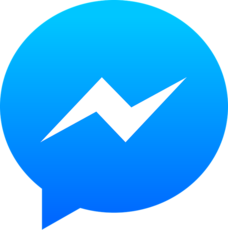 FacebookメッセンジャーをPCで使う方法!パソコンでの便利な機能は?
FacebookメッセンジャーをPCで使う方法!パソコンでの便利な機能は? Facebookメッセンジャーのログイン/オンライン状況を非表示にする方法!
Facebookメッセンジャーのログイン/オンライン状況を非表示にする方法! Facebookメッセンジャーのスタンプの使い方!ストアの有料/無料スタンプは?
Facebookメッセンジャーのスタンプの使い方!ストアの有料/無料スタンプは? Facebookメッセンジャーの"ウェーブが届きました"とは?意味や送り方を解説
Facebookメッセンジャーの"ウェーブが届きました"とは?意味や送り方を解説
























